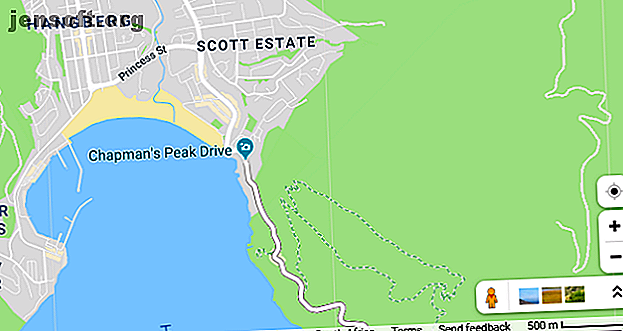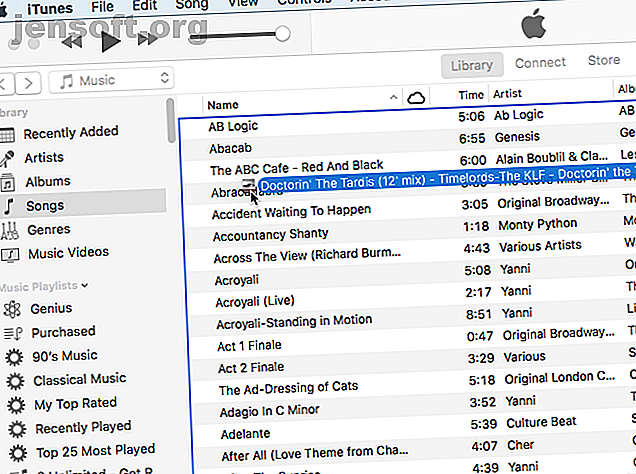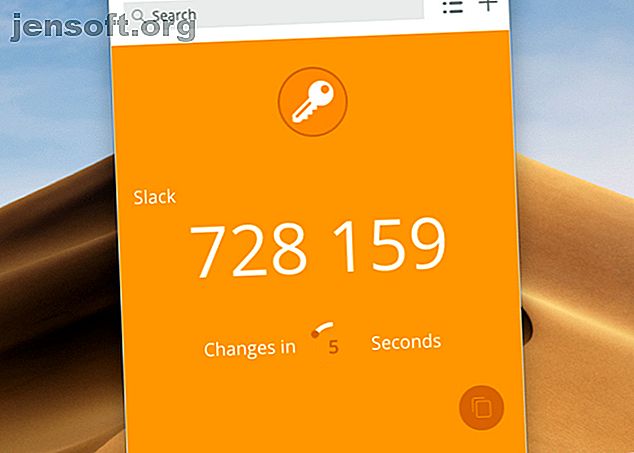
Les 5 meilleures applications d'authentification pour générer des codes 2FA sur Mac
Publicité
Vous souhaitez sécuriser vos comptes en ligne avec une authentification à deux facteurs (2FA)? Ensuite, vous aurez besoin d'une application d'authentification pour scanner les codes QR pertinents pendant le processus d'installation. Une telle application peut également générer les TOTP (mots de passe à usage unique basés sur le temps) dont vous avez besoin, en plus de vos mots de passe de connexion, pour déverrouiller vos comptes compatibles 2FA.
Vous pouvez opter pour des applications d'authentification basées sur le Web ou choisir l'une des applications gratuites pour Mac 2FA que nous couvrons ci-dessous.
1. Authy
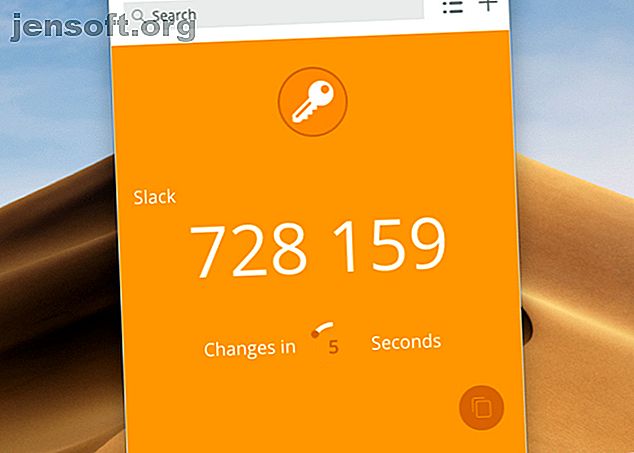
Authy était l’un des premiers services 2FA sur la scène et est donc devenu le favori de beaucoup. Il propose des applications pour Mac, Windows, Chrome et des appareils mobiles.
Une fois que vous avez installé l'application Mac et que vous vous êtes connecté à votre compte Authy, Authy vous accueille avec une liste vide et un bouton Plus . Cliquez sur ce bouton pour commencer à ajouter vos comptes 2FA. L'application ne prend pas en charge l'analyse des codes QR. Vous devez donc insérer la clé secrète ou le code partagé par le service pour lequel vous souhaitez activer 2FA.
N'oubliez pas que de nombreux services cachent cette clé secrète par défaut et affichent uniquement le code QR approprié. Généralement, un bouton ou un lien accompagne la clé secrète si vous ne pouvez pas scanner le code QR.
Authy vous permet de coder en couleur chaque compte. Vous pouvez également choisir entre des codes à 6 chiffres, à 7 chiffres et à 8 chiffres.
Télécharger: Authy (Gratuit)
2. Deuxième étape
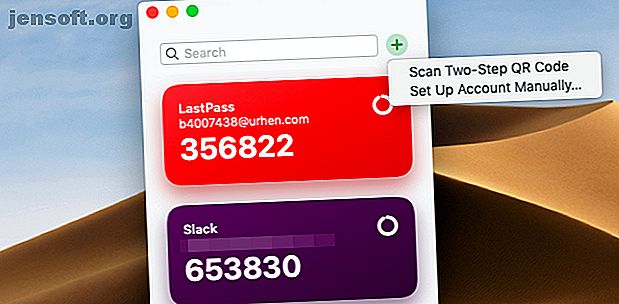
La deuxième étape est aussi simple qu’une application, c’est ce que nous aimons à ce sujet. Il n'y a pas de compte pour vous inscrire avant de pouvoir l'utiliser.
Vous pouvez ajouter vos comptes en ligne à la deuxième étape avec l'une des options suivantes:
- Scannez le code QR du compte pour lequel vous voulez activer 2FA.
- Ajoutez la clé secrète du compte et quelques autres détails du compte manuellement.
Vous ne trouverez pas grand-chose dans les paramètres de l'application, mais pour être juste, vous n'avez pas besoin de beaucoup. La deuxième étape vous permet seulement de trier vos comptes manuellement et par ordre alphabétique, en plus de les sauvegarder sur iCloud.
L'absence de fonctionnalité d'importation peut s'avérer un inconvénient majeur si vous devez migrer de nombreuses données existantes.
Télécharger: Deuxième étape (gratuit)
3. Authentificateur

Nous ne pouvions pas m'empêcher d'insérer celui-ci, même si, techniquement, il s'agissait d'une application basée sur un navigateur plutôt que d'une application Mac. C'est une extension Chrome open-source qui fonctionne hors connexion.
Comme la plupart des applications d'authentification, Authenticator vous permet d'ajouter des comptes 2FA en scannant un code QR ou en entrant une clé secrète manuellement. La première méthode est la méthode par défaut.
Après avoir installé l'extension, cliquez sur son bouton dans la barre d'outils, puis sur le bouton Scan QR code dans la fenêtre contextuelle qui apparaît. Bien sûr, vous devez avoir la page Web avec le code QR approprié prête à être utilisée en arrière-plan.
Voulez-vous utiliser une clé secrète au lieu d'un code QR? Tout d'abord, cliquez sur le bouton Modifier (l'icône de crayon ) à côté du bouton Scan QR code . Cliquez ensuite sur le gros bouton pour révéler l’option de saisie manuelle que vous recherchez.
Authenticator a également des versions de Firefox et Microsoft Edge. Dommage qu'il n'y ait pas d'extension similaire à Safari.
Télécharger: Authenticator (Free)
4. secrets
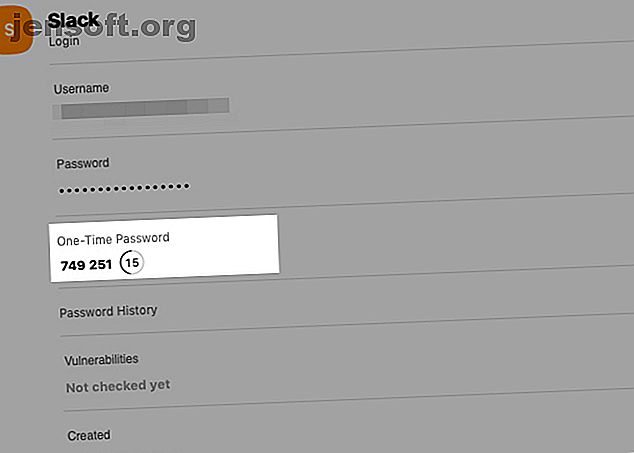
De nombreux gestionnaires de mots de passe se transforment désormais en applications d'authentification. Secrets en fait partie et facilite la configuration des codes 2FA.
Pour ajouter un compte 2FA à Secrets, ajoutez d'abord une entrée de mot de passe pour le compte via l'option Fichier> Nouvel élément ou l'option Fichier> Nouveau> Connexion . Dans le champ Mot de passe à usage unique de l'entrée, cliquez sur l'icône du scanner de code QR située à l'extrémité distante. Cela capture le code QR disponible dans l'onglet actif de Safari ou de tout autre navigateur ouvert.
Appuyez sur le bouton Terminé pour enregistrer l'entrée du mot de passe. Un nouveau OTP apparaît ensuite de temps en temps dans le champ Mot de passe à usage unique .
(Assurez-vous de ne pas avoir plusieurs navigateurs ouverts avec des onglets actifs affichant des codes QR pour différents comptes. Secrets semble capturer le code de l'onglet qui a été ouvert en premier, ce qui pourrait créer une certaine confusion.)
Si vous souhaitez activer la configuration 2FA pour un mot de passe que vous avez déjà créé dans Secrets, cliquez sur le bouton Modifier pour l'entrée, puis ajoutez le code QR. N'oubliez pas d'appuyer sur le bouton Terminé à la fin pour enregistrer les modifications.
N'oubliez pas que si vous avez un abonnement Setapp, vous ne devez pas payer séparément pour la version premium de l'application.
1Password, l'un des meilleurs gestionnaires de mots de passe pour les utilisateurs de Mac, prend également en charge les OTP basés sur le temps.
Télécharger: Secrets (Gratuit, version premium disponible)
5. KeePassXC
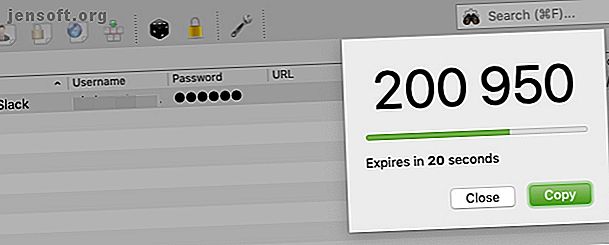
Si vous préférez une solution open source, essayez KeePassXC. C'est une autre application de gestion de mot de passe qui génère des codes 2FA.
Pour ajouter un compte 2FA à KeePassXC, après avoir ouvert l'application:
- Cliquez sur l'option Créer une nouvelle base de données pour configurer une base de données de mots de passe avec un mot de passe principal sécurisé. (Vous n'avez pas à le faire si vous utilisez déjà KeePassXC comme gestionnaire de mot de passe.)
- Créez une entrée de mot de passe pour le compte 2FA en cliquant sur Entrées> Nouvelle entrée et en renseignant les informations de connexion requises.
- Cliquez sur le bouton OK pour enregistrer l'entrée, puis enregistrez les modifications dans la base de données.
- Cliquez sur TOTP> Configurer TOTP dans le menu contextuel du compte.
- Scannez le code QR généré par le compte en ligne en question pour accorder l’autorisation de générer des OTP.
Une fois le compte 2FA en place, vous pouvez obtenir des OTP basés sur le temps via les options de sous-menu TOTP> Copier TOTP et TOTP> Afficher TOTP dans le menu contextuel.
Télécharger: KeePassXC (gratuit)
Est-ce que 2FA est complètement sécurisé?
Bien que les applications Web soient excellentes, les applications de bureau dédiées sont encore meilleures. Si vous souhaitez que les applications Mac génèrent des codes 2FA, vos choix sont assez limités, mais ils fonctionnent.
Consultez la page Two Factor Auth pour une liste pratique des services et sites Web pris en charge par 2FA. Gardez toutefois à l'esprit que l'authentification à deux facteurs à l'aide d'OTP n'est pas sans risque.
Notre analyse des avantages et inconvénients des types et méthodes 2FA Avantages et inconvénients des types et des méthodes d'authentification à deux facteurs Avantages et inconvénients des types et des méthodes d'authentification à deux facteurs Les méthodes d'authentification à deux facteurs ne sont pas identiques. Certains sont manifestement plus sûrs et plus sûrs. Voici un aperçu des méthodes les plus courantes et des méthodes qui répondent le mieux à vos besoins. Lisez-en plus si vous souhaitez essayer une autre solution.
En savoir plus sur: les applications Mac, la sécurité en ligne, l'authentification à deux facteurs.